O que é o Redirecionamento ou Encaminhamento de e-mails?
O Redirecionamento ou Encaminhamento de e-mails é a ação de enviar automaticamente mensagens recebidas em um endereço de e-mail para outro. Hoje, os principais servidores de e-mail, como Gmail, Outlook, Terra e Yahoo possuem a opção para se configurar o Redirecionamento ou Encaminhamento de e-mails e é muito útil para enviar cópias de mensagens para uma outra conta.
· Encaminhamento de mensagens:
Quando uma regra encaminha automaticamente uma mensagem recebida, é adicionado no início do assunto do e-mail o termo "ENC:" ou "Fwd:". No corpo da mensagem que está sendo encaminhada, o conteúdo original, normalmente, perde sua formatação e é colocado como citação. No topo do corpo de e-mail é adicionado detalhes da mensagem original, incluindo as informações de contato do destinatário original, a data e hora de envio da mensagem, o assunto e outras informações. Outro detalhe importante é que você, quem está realizando o encaminhamento da mensagem, passa a ser o remetente, ou seja, o destinatário que configurou na sua regra de encaminhamento, verá que a mensagem foi enviada por você. Alguns servidores de e-mail, após o encaminhamento, podem mover o e-mail para outra pasta, arquivá-lo, marcá-lo como lido ou ainda, excluir a mensagem.
· Redirecionamento de mensagens:
Quando uma regra redireciona automaticamente uma mensagem recebida, a regra envia a mensagem, inalterada, para a conta especificada pela regra. Para o destinatário, a mensagem aparece como se tivesse vindo diretamente do remetente original. Não há indicação de que a mensagem tenha sido entregue através da sua conta, que tenha havido o redirecionamento. Uma cópia da mensagem recebida fica na sua Caixa de Entrada ou na pasta para a qual a mensagem foi originalmente entregue.
Produzimos um vídeo para auxiliar você a Configurar e fazer redirecionamentos de e-mails através do Gmail no Seu Computador.
Veja:
A seguir um resumo dos passos apresentados no vídeo.
Passo 1: Abra seu gmail no navegador do seu computador e clique na engrenagem no canto superior direito.

Passo 2: Nesta tela de configuração pode selecionar a opção de encaminhamento POP/IMAP
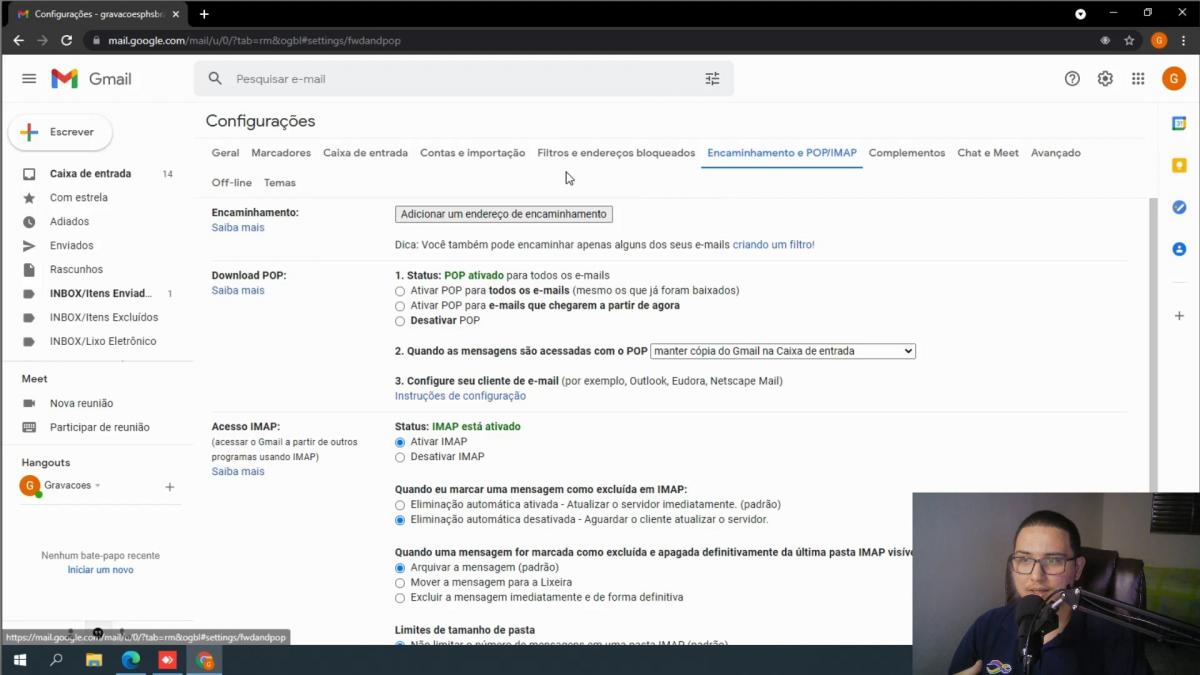
Passo 3: Agora vai aparecer uma opção de adicionar um endereço de encaminhamento, pode clicar nela e adicionar o e-mail para qual você vai encaminhar suas mensagens, pode adicionar e clicar em próxima e depois em continuar, vai aparecer que um código de confirmação foi enviado para seu e-mail.
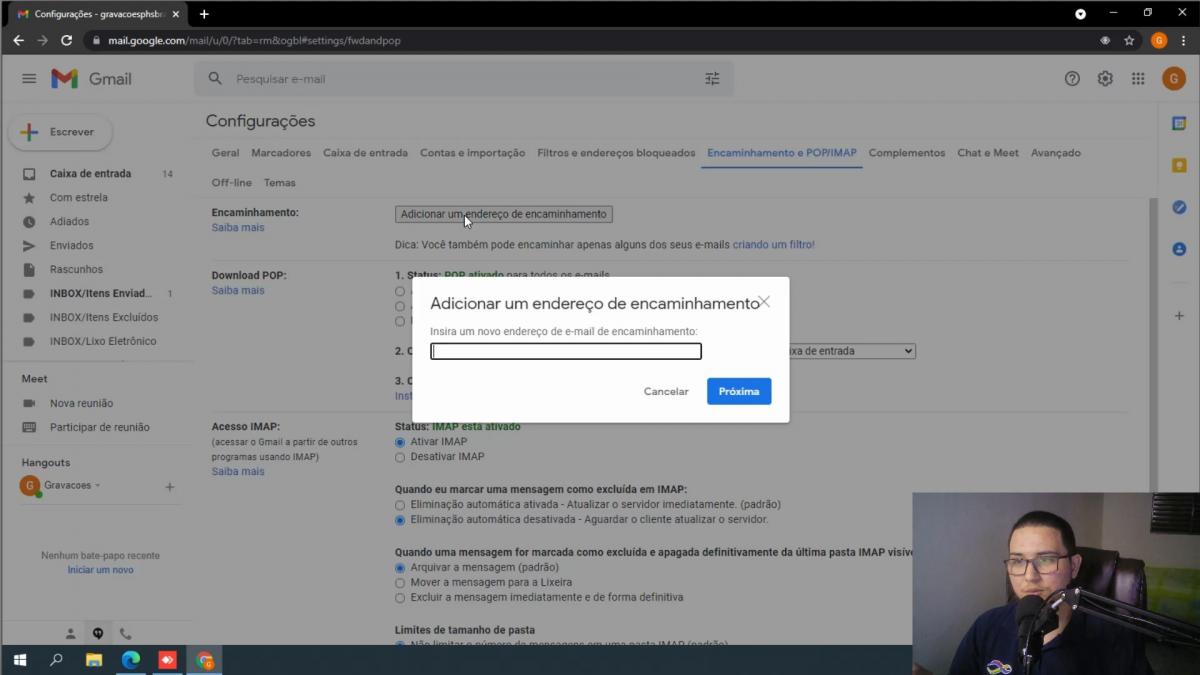
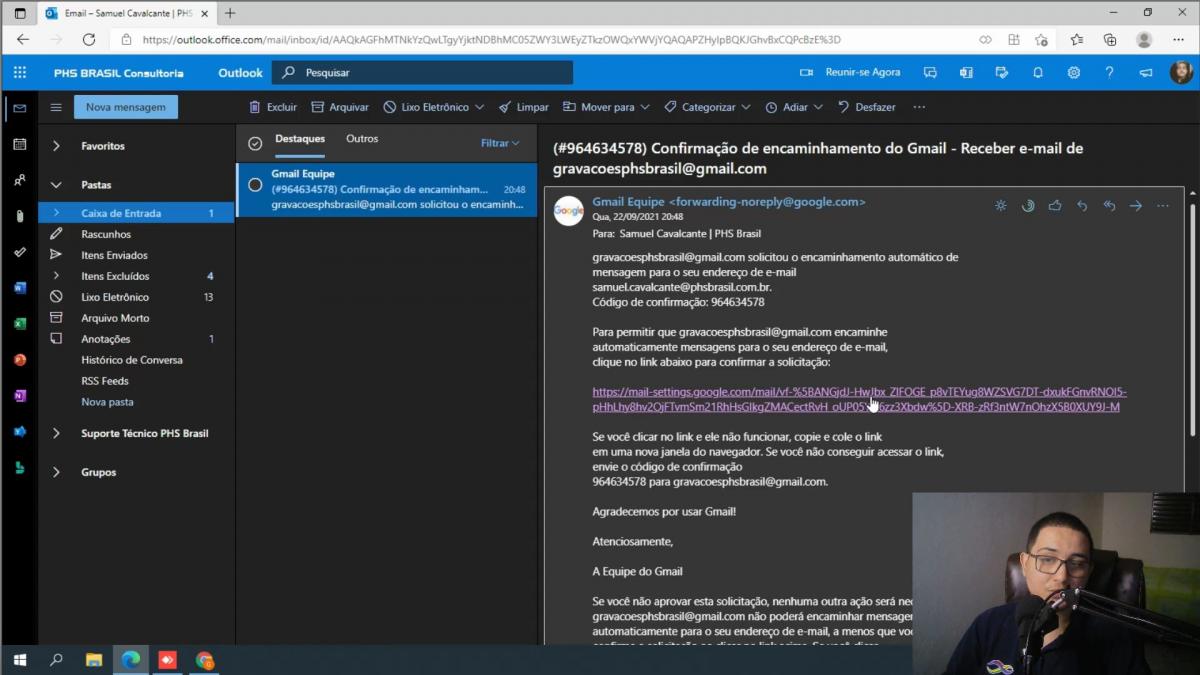
Passo 4: Agora acesse o e-mail que você colocou para redirecionamento, você irá abrir a mensagem de confirmação de encaminhamento do gmail e utilizar o link do e-mail para confirmar ou se preferir pode copiar e utilizar o código de confirmação.
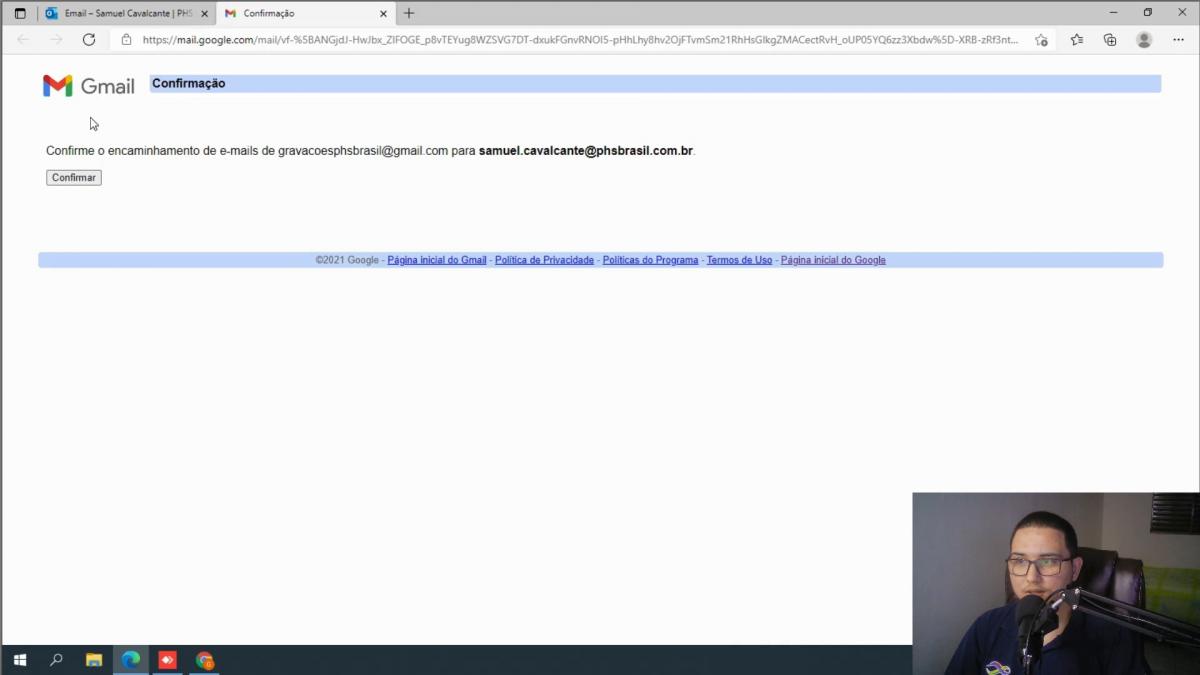
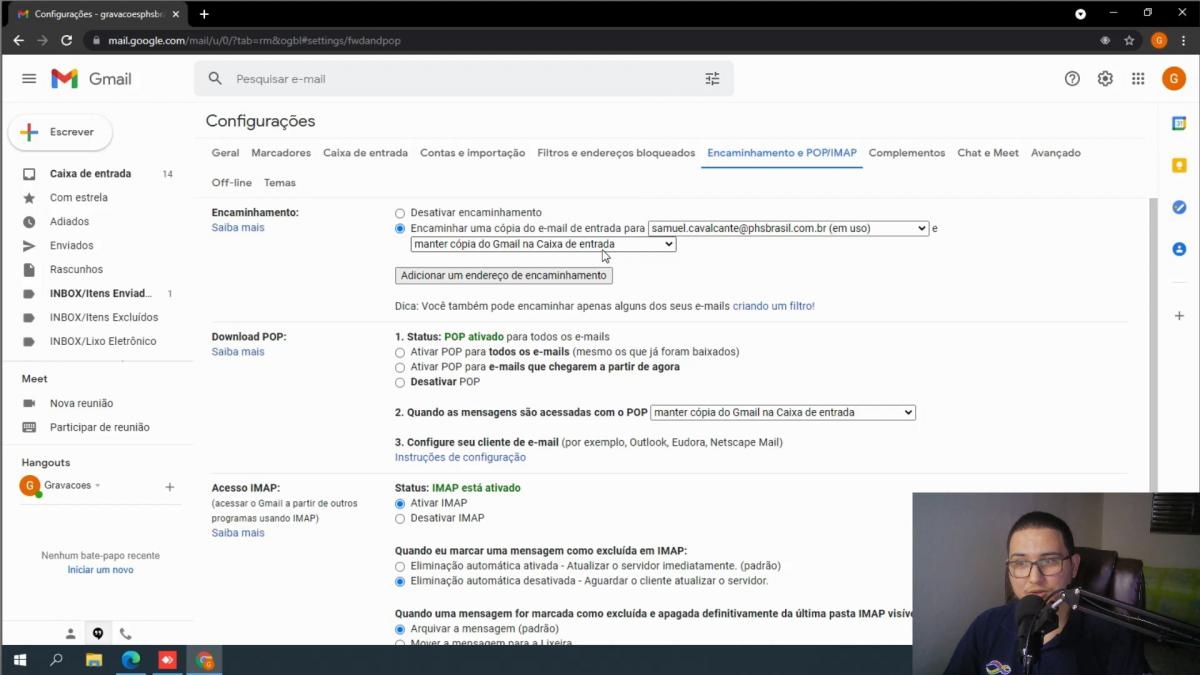
Esperamos que tenha curtido este artigo!
Nós da PHS Brasil, nos colocamos a sua disposição e ficaremos felizes em entender sua necessidade e responder suas dúvidas.
Você pode acompanhar todas as nossas novidades nas redes sociais, como LinkedIn, Youtube, Facebook ou Instagram, onde publicamos e geramos conteúdo de valor para você e sua empresa diariamente.
Envie-nos um e-mail neste endereço: comercial@phsbrasil.com.br ou fale conosco pelos telefones 11 3945-1934 (whats).
Tutorial desenvolvido por Samuel Cavalcante / Analista de Suporte na PHS Brasil Consultoria em Informática.
Siga Samuel Cavalcante em XPTO Podcast
![Política de Cookies [Política de Cookies]](https://www.phsbrasil.com.br/themes/wc_agenciar3/images/cookie.png) Política de Cookies
Política de Cookies![Institucional [Institucional]](https://www.phsbrasil.com.br/themes/wc_agenciar3/images/institucional.png) Institucional
Institucional Deploy
Deploy![PHS Brasil [PHS Brasil]](https://www.phsbrasil.com.br/themes/wc_agenciar3/images/phs_site_logo.png)
![Política de Cookies [Política de Cookies]](https://www.phsbrasil.com.br/themes/wc_agenciar3/images/cookie-w.png) Política de Cookies
Política de Cookies![Institucional [Institucional]](https://www.phsbrasil.com.br/themes/wc_agenciar3/images/institucional-w.png) Institucional
Institucional![COMO FAZER REDIRECIONAMENTOS DE E-MAILS NO GMAIL? [COMO FAZER REDIRECIONAMENTOS DE E-MAILS NO GMAIL?]](https://www.phsbrasil.com.br/uploads/blog/2021/11/como-fazer-redirecionamentos-de-e-mails-no-gmail-1636128863.png)
Olá, deixe seu comentário para COMO FAZER REDIRECIONAMENTOS DE E-MAILS NO GMAIL?
George Tomaz
Cristiano Parmegiani
Bom dia George.
Tudo bem com você?
Desculpe a demora em retornar.
E respondendo sua questão, o gmail não retirou não a opção de Encaminhamento e POP/IMAP.
Se quiser conferir, pode assistir o vídeo que o Samuel, nosso analista de suporte fez para o canal da PHS.
Acredito que no primeiro minuto do vídeo você já vai encontrar a resposta para sua dúvida.
Esse é o link:
https://www.youtube.com/watch?v=F2_NGtSaj0E
E caso ainda fique alguma dúvida, pode perguntar que estamos aqui a sua disposição.
Grande abraço.
Libério Lourenzon
Paulo Dantas
Caso a outra conta esteja no Outlook, você pode tentar configurar o tempo de recebimento da caixa para 1 minuto ao invés de 30 minutos.
Link: Alterar as configurações do grupo de envio/recebimento (microsoft.com)
Ou > Abra o Outlook > Guia ENVIAR/RECEBER > Grupos de Envio/Recebimento > Definir Grupos de Envio/Recebimento